Как да прехвърляте снимки от iPhone на компютър с Windows 10/8/7
Какъв по-добър начин за заснемане на спомени, отколкото отправене на снимки? Въпреки това, докато нашите iPhones правят страхотни снимки, паметта в тях вероятно ще намалее, особено защото заснема снимки с висока разделителна способност. Въпреки това е важно да архивирате снимките си: в случай че вашият iPhone се срине или случайно изтриете данните си, вие сте сигурни, че все още имате резервни копия на вашите снимки. Подробности за тази статия как да прехвърляте снимки от iPhone към компютър Windows 7/8/10.
- Част 1: Как да прехвърляте снимки от iPhone към Windows 10/8/7 с Tenorshare iCareFone
- Част 2: Импортиране на снимки от iPhone в Windows 7 (Използване на AutoPlay)
- Част 3: Прехвърляне на снимки от iPhone към компютър Windows 10 и 8 (Използване на приложението Photos)
- Допълнителен съвет: Прехвърлете снимки от iPhone към Windows 10/8/7 с помощта на Windows File Explorer
Част 1: Как да прехвърляте снимки от iPhone към Windows 10/8/7 с Tenorshare iCareFone
Tenorshare iCareFone е красиво проектирани лесен за употреба софтуер, който позволява на потребителите да изпращат снимки и други данни от своите iPhone X / 8/8 + / 7/7 Plus / 6S / 6S Plus / 6 / 5S / SE до компютри с Windows 10/8/7.
Предимствата на използването на Tenorshare iCareFone включват:
- Селективно прехвърляне на снимки, сортирани според папки и време.
- Групово прехвърляне на снимки без ограничение на броя снимки, които искате да експортирате и импортирате.
- Компресирайте и архивирайте снимки без загуба на качество.
- Прехвърляйте снимки без ограничения на iTunes и iCloud.
- Високи скорости на трансфер на снимки.
- Прехвърляйте снимки през USB кабел, без да използвате Wi-Fi.
- Намерете всички снимки в ролката на камерата / My Photo Stream и Photo Library / Album.
- Съвместим с всички версии на iOS 11/10/9/8, iPhone X / 8/8 + / 7/7 Plus / 6S / 6S Plus / 6/5 / SE и iPad Pro.
Следвайте процедурата по-долу, за да прехвърляте снимки с помощта на Tenorshare iCareFone.
- Стъпка 1: Изтеглете, инсталирайте и стартирайте Tenorshare iCareFone на вашия компютър с Windows 10 / 8.1 / 8/7.
- Стъпка 2: Свържете вашия iPhone към компютъра чрез USB кабел.
- Стъпка 3: Щракнете върху раздела File Manager на началната страница, ако не е избран по подразбиране, след това щракнете върху Photos.
- Стъпка 4: Прегледайте след това изберете снимките, които искате да прехвърлите, щракнете върху бутона Експортиране и изберете местоположението на файла, за да запазите снимките.

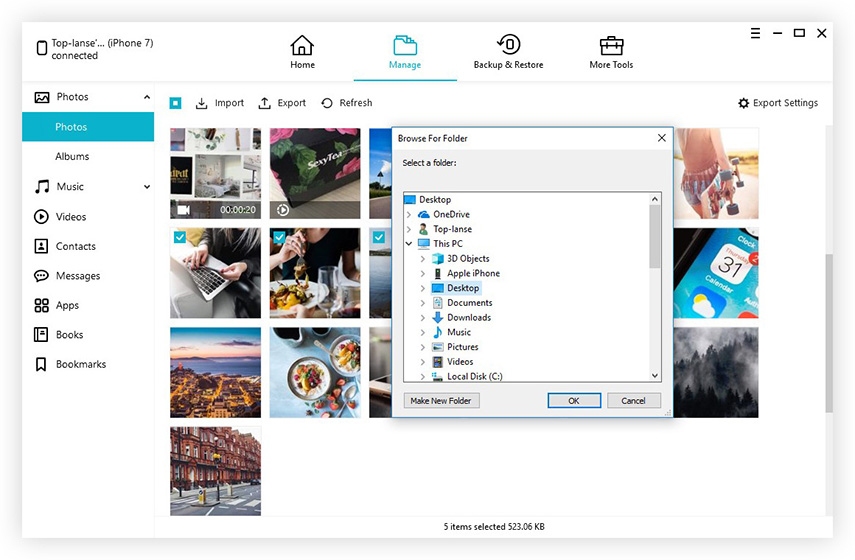
Забележка: Tenorshare iCareFone автоматично открива всички снимки и класифицира всяка според съответната папка. Местоположението по подразбиране за запазване на експортиране на снимки е работният плот.
Част 2: Импортиране на снимки от iPhone в Windows 7 (Използване на AutoPlay)
AutoPlay е функция за Windows 7/8/10, коятопозволява на потребителите да избират от списък с опции действие, което да се извърши, когато включат външно устройство към компютъра си. Това е удобна функция, която може да се използва за прехвърляне на снимки от iPhone към Windows 7. Първо, потребителите трябва да активират или поне да се уверят, че тя не е деактивирана, след което импортирайте снимки с помощта на тази функция.
За да използвате AutoPlay в Windows, следвайте процедурата по-долу. (Инсталирайте iTunes на вашия компютър с Windows 7, като го изтеглите, като използвате връзките: 32-битова или 64-битова.)
- Етап 1: Активирайте автоматичното възпроизвеждане, като щракнете върху бутона Старт> Контролен панел> Хардуер и звук> Автоматично възпроизвеждане. (Алтернативно, потърсете автоматичното възпроизвеждане в полето за търсене на Контролния панел) Поставете отметка в квадратчето „Използване на автоматичното възпроизвеждане за всички медии и устройства“, разположено в горния ляв ъгъл на и щракнете върху Запазване.
- Стъпка 2: Свържете вашия iPhone към компютъра с помощта на USB кабел и стартирайте камерата на вашия iPhone.
- Стъпка 3: Диалоговият прозорец за автоматично възпроизвеждане ще се покаже автоматично. Кликнете върху Импортиране на снимки и видеоклипове.
- Стъпка 4: Изберете снимките, които искате да импортирате и щракнете върху Импортиране.
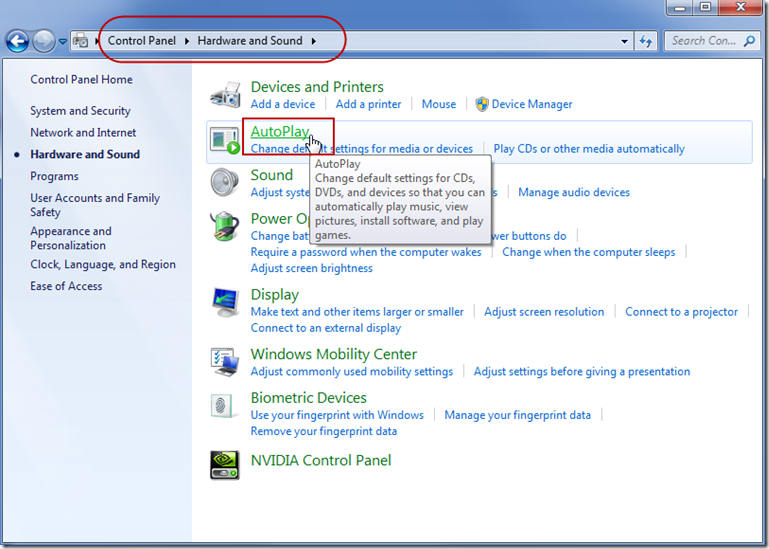
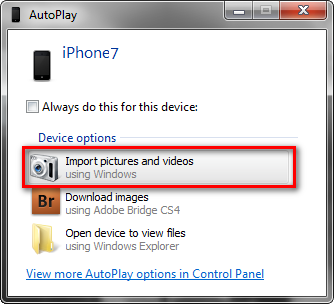
Част 3: Прехвърляне на снимки от iPhone към компютър Windows 10 и 8 (Използване на приложението Photos)
Приложението Photos е инструмент за Windows 10 и 8, чесъхранява всички снимки на вашия компютър и тези, внесени от външни устройства. Искате ли да знаете как да прехвърляте снимки от iPhone на компютър с Windows 10? Следвайте процедурата по-долу.
- Стъпка 1: Свържете вашия iPhone към компютъра чрез USB кабел.
- Стъпка 2: Стартирайте приложението Photos, като щракнете върху менюто Start и след това Photos, ако софтуерът не се стартира автоматично.
- Стъпка 3: Щракнете върху Импортиране, разположен в горния десен ъгъл: той е квадратен със стрелка, насочена надолу. Изберете снимките, които искате да прехвърлите от вашия iPhone, като щракнете върху квадратчето за отметка, разположено върху всяка. След това щракнете върху Продължи, разположен в долната част на прозореца.
- Стъпка 4: Щракнете върху импортиране.
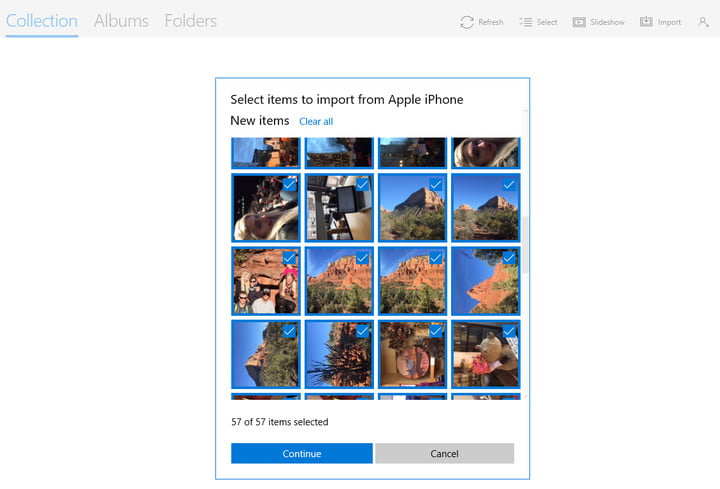
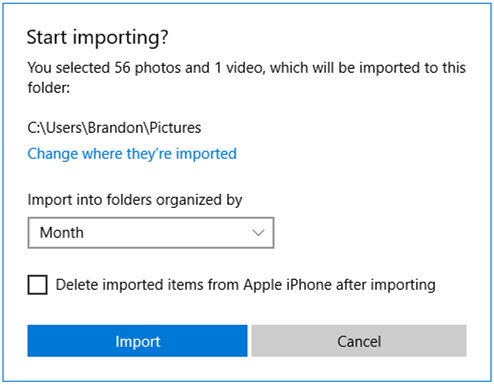
Забележка: За да изтриете импортираните снимки на вашия iPhone, поставете отметка в квадратчето в прозореца, който се появява в стъпка 4 по-горе.
Допълнителен съвет: Прехвърлете снимки от iPhone към Windows 10/8/7 с помощта на Windows File Explorer
Потребителите могат лесно да прехвърлят снимки от iPhone към Windows 7 и по-късно, като използват File Explorer, като изберат да преглеждат файловете на устройството. За да използвате Windows File Explorer, следвайте процедурата по-долу.
За да прехвърлите снимки в Windows с Windows File Explorer, следвайте процедурата по-долу.
- Стъпка 1: Свържете вашия iPhone към компютъра чрез USB кабел.
- Стъпка 2: Натиснете Win + E на клавиатурата си и отворете вашия iPhone под този компютър / My Computer.
- Стъпка 3: Щракнете с десния бутон на вашия iPhone и изберете Импортиране на снимки и видео.
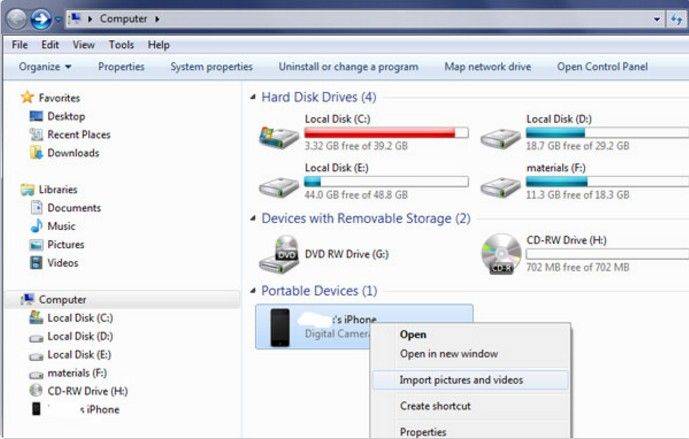
Друга възможност е да кликнете върху „Отваряне на устройството за преглед на файлове“ от диалоговия прозорец, който ще се показва автоматично. След това под Този компютър щракнете върху вашия iPhone> DCIM).
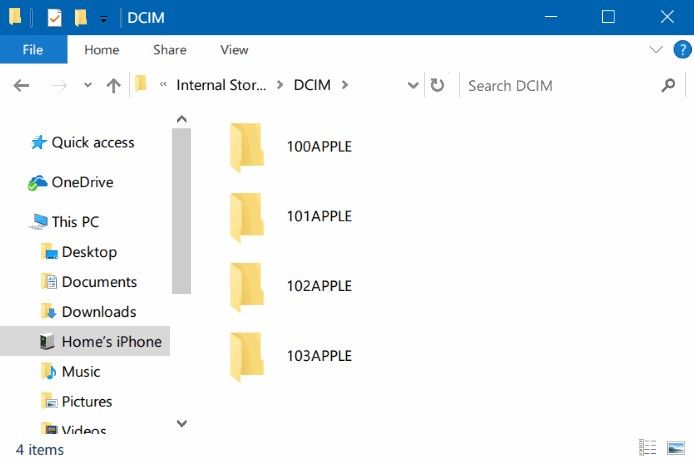
заключение
Прехвърляне на снимки от вашия iPhone в Windows10/8/7 Pc е прост процес, който може да се постигне с помощта на AutoPlay, Photos App и File Explorer, както е описано в статията по-горе. Препоръчваме да използвате Tenorshare iCareFone поради многобройните му предимства: избирателно да преглеждате и прехвърляте снимки, лесно да намерите снимки във всички папки, да прехвърляте групови снимки с бързи скорости, да компресирате снимки, без да губите тяхното качество и съвместимост с iPhone X / 8/8 + / 7 / 7 Plus / 6S / 6S Plus / 6 / 5S / SE. Изпробвайте Tenorshare iCareFone.









